
php エディタ Xigua は、映画やテレビのコレクション内の関連メディア ファイルを自動的に関連付ける方法を設定する方法を紹介します。この機能により、ユーザーは映画やテレビ作品の関連メディアファイルをより便利に管理、表示できるようになり、Webサイトのコンテンツのユーザーエクスペリエンスと豊かさが向上します。この記事では、ユーザーがこの機能の使い方をすぐにマスターできるように、設定手順を詳しく紹介します。
1. [映画とテレビ番組] をクリックします (図を参照)。
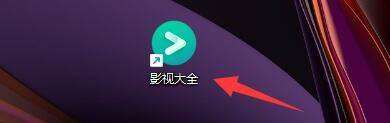
2. [映画とテレビ番組] ウィンドウで、[メニュー] をクリックします (図を参照)。
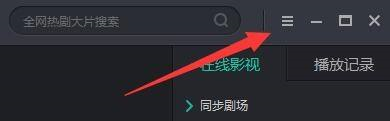
3. ポップアップ ドロップダウン バーで、[設定] をクリックします (図を参照)。
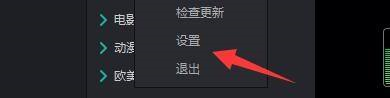
4. [設定] ウィンドウで、[再生] をクリックします (図を参照)。

5. 次に、「関連メディア ファイルを自動的に関連付ける」にチェックを入れます (図を参照)。
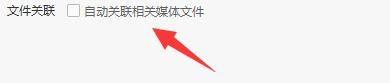
6. [OK] をクリックします (図を参照)。

以上が関連メディア ファイルを自動的に関連付けるように映画とテレビのコレクションを設定する方法 - 関連メディア ファイルを自動的に関連付けるように映画とテレビのコレクションを設定する方法の詳細内容です。詳細については、PHP 中国語 Web サイトの他の関連記事を参照してください。